Ako odomknúť bootloader na ľubovoľnom smartfóne HTC
Odomknite Bootloader / / August 05, 2021
V tomto návode vám ukážeme kroky na odomknutie bootloaderu v zariadení HTC. Počas prvých dní bol HTC na vrchole odvetvia mobilných telefónov. Aký lepší spôsob, ako opísať tohto výrobcu OEM, ako skutočnosť, že predstavil prvý smartphone so systémom Android na svete. Potom pokračuje v lezení po rebríčku úspechu. S niektorými výnimočnými zariadeniami, a to tak v oblasti hardvéru, ako aj softvéru, patril v tom čase medzi najlepších výrobcov smartfónov. No a tejto značke veľmi pomohlo aj krátkodobé partnerstvo so spoločnosťou Google. Od tohto bodu to však išlo celé dolu vodou.
Aj keď HTC teraz vydáva niekoľko smartfónov s Androidom, nie je to nič v porovnaní so starými dobrými časmi slávy. Ale bez ohľadu na to, aké zariadenie HTC máte, stále prebieha veľa vývojových procesov. Môžete napríklad vyskúšať množstvo vlastných pamätí ROM, rootnúť zariadenie, vyskúšať moduly Magisk, Xposed Frameworks a ďalšie súvisiace veci. Avšak pre všetky tieto veci existuje dôležitý predpoklad, ktorý musí vaše zariadenie HTC spĺňať, a to odomknutý bootloader. V tejto príručke vám preto ukážeme, ako odomknúť bootloader zariadenia. Toto je univerzálny sprievodca platný pre všetky doteraz vydané zariadenia HTC. Takže s týmto na mysli, tu sú požadované pokyny.

Obsah
- 1 Čo je bootloader?
- 2 Výhody a nevýhody odomknutia bootloaderu
-
3 Kroky na odomknutie bootloaderu v zariadeniach HTC
- 3.1 Predpoklady
- 3.2 Pokyny na odomknutie bootloaderu
Čo je bootloader?
Predtým, ako začnete s pokynmi na inštaláciu, mali by sme si najskôr uvedomiť, čo je odomknutie bootloadera. Zavádzač je softvérový program, ktorý informuje vaše zariadenie o tom, čo všetky programy musí načítať pri štarte. Okrem toho sa používa aj na zavedenie zariadenia do režimu obnovenia. Väčšina výrobcov smartfónov dodáva svoje zariadenia s uzamknutým bootloaderom. Dôvod je z ich strany dosť jednoduchý - chcú spustiť iba autorizovaný operačný systém Android, ktorý sa dodáva so zariadením.
To má z bezpečnostného hľadiska úplne zmysel. Tu je však vec. Vy, používateľovi, potom nezostáva nič iné, ako prijať všetko, čo váš výrobca OEM ponúka. Aj keď si môžete vyskúšať vlastný spúšťač alebo balíčky ikon, je to ono. Nie sú možné nijaké drastické úpravy na úrovni systému, t. J. Kým neodomknete bootloader zariadenia. Aj keď to na papieri môže znieť dosť zaujímavo, má to niekoľko upozornení. Spravíme teda, iba ak vás informujeme o súvisiacich rizikách odomknutého bootloaderu, okrem tých, ktoré dostanete.
Výhody a nevýhody odomknutia bootloaderu
Odomknutý bootloader vám ponúka nepreberné množstvo príležitostí. Na začiatok existuje obrovská komunita ROM s niekoľkými úžasnými ponukami od LineageOS, Resurrection Remix, HavocOS atď. Okrem toho môžete získať aj oprávnenie správcu vášho zariadenia (alias root), ktoré vám umožní vykonávať zmeny aj vo vašom systéme. Môžete tiež nainštalovať vlastné obnovenie ako TWRP a vytvoriť zálohu Nandroid, flash súbory ZIP a IMG atď. Rovnako je ich veľa Moduly Magisk a rámcov čaká na teba tam vonku.
Aj keď to všetko znie tak dobre, každá strana má dve mince, a tak je to aj v tomto prípade. Najskôr odomknutý bootloader zruší záruku na vaše zariadenie. Rovnako tak proces vymaže všetky údaje uložené vo vašom zariadení. Okrem toho je vaše zariadenie teraz náchylnejšie na útoky, pretože systémový oddiel sa teraz dal ľahko vyladiť. Celý proces je sám o sebe dosť riskantný, a ak sa nevykoná správne, môžete skončiť s murovaným zariadením alebo zariadením v stave bootloop. Než teda odomknete bootloader zariadenia HTC, nezabudnite na všetky tieto riziká a potom sa podľa toho rozhodnite.
Kroky na odomknutie bootloaderu v zariadeniach HTC
Teraz, keď ste si už dobre vedomí bootloaderu a ďalších výhod / nevýhod, ktoré so sebou prináša, sa poďme pozrieť na kroky na odomknutie bootloaderu v zariadení HTC. Na úvod sú uvedené predpoklady, ktoré by malo vaše zariadenie spĺňať:
Predpoklady
Skontrolujte, či vaše zariadenie spĺňa nasledujúce požiadavky. Každý bod sledujte opatrne.
Vezmite si úplnú zálohu
Odblokovaním bootloaderu zariadenia HTC vymažete všetky dáta zo zariadenia. Preto sa vopred odporúča vykonať kompletnú zálohu. Podrobný návod, ako na to, už máme vytvorte zálohu svojho zariadenia so systémom Android. Skontrolujte to.
Nabite svoje zariadenie HTC
Zaistite, aby bolo vaše zariadenie nabité na dostatočne vysokej úrovni. Odporúča sa minimálne 60% a viac. Je to preto, že ak sa vaše zariadenie počas procesu náhle vypne, mohlo by to viesť k problémom.
Nainštalujte ovládače USB HTC
Aby váš počítač úspešne rozpoznal vaše zariadenie, je dôležité nainštalovať Ovládače USB pre vaše zariadenie HTC. Takže pokračujte a stiahnite si ho z nášho sprievodcu.
Povoliť ladenie USB a odblokovanie OEM
Budete musieť povoliť ladenie USB a odblokovanie OEM. Prvý z nich pomáha pri úspešnom pripojení ADB medzi prístrojom a počítačom. Ten je potrebný na odomknutie bootloaderu. Ak ich chcete povoliť, prejdite do časti Nastavenia> Informácie o telefóne> Sedemkrát klepnite na Číslo zostavenia> Vráťte sa do ponuky Nastavenia> Systém> Pokročilé> Možnosti vývojára> Povoliť ladenie USB a odblokovanie OEM.

Stiahnite si nástroje ADB a Fastboot
Nakoniec si stiahnite a nainštalujte Nástroje ADB a Fastboot na vašom PC. To je potrebné, aby počítač úspešne rozpoznal vaše zariadenie v režime Fastboot a aby tiež prijal príkaz fastboot, ktorý vykonáme neskôr.
Toto je to. Toto sú body, ktoré je potrebné mať na pamäti. Teraz odomknite bootloader zariadenia HTC podľa nasledujúcich krokov.
Pokyny na odomknutie bootloaderu
- Pripojte zariadenie k počítaču pomocou kábla USB. V takom prípade na svojej obrazovke získate oprávnenie na ladenie USB. Klepnite na Povoliť.

- Teraz prejdite do priečinka platform-tools a do panela s adresou zadajte cmd. Otvorí sa príkazový riadok. Zadajte nasledujúci kód do systému cmd windows, aby sa vaše zariadenie zaviedlo do režimu rýchleho spustenia:
bootloader reštartu adb
- Môžete tiež reštartovať zariadenie do režimu rýchleho spustenia vypnutím zariadenia a následným stlačením tlačidiel zníženia hlasitosti a napájania na niekoľko sekúnd. Teraz sa dostanete do ponuky Bootloader. Pomocou klávesov hlasitosti zvýraznite možnosť Fastboot Mode a výber potvrďte stlačením vypínača.
- V okne Príkazový riadok zadajte nasledujúci príkaz a stlačte kláves Enter. Upozorňujeme, že príkaz uvedený nižšie vymaže všetky údaje. Uistite sa teda, že ste vytvorili zálohu.
fastboot oem get_identifier_token
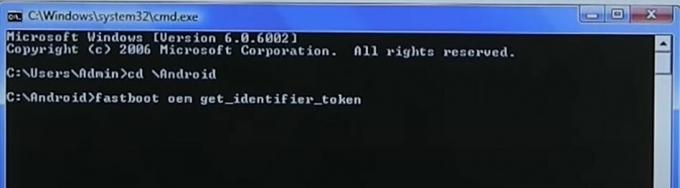
- Získate tak jedinečný token identifikátora zariadenia. Skopírujte príkazy začínajúce sa z <<<< Štart identifikačného tokenu >>>> až <<<<< Koniec identifikátora >>>>> ako je znázornené na nasledujúcom obrázku. Uistite sa, že neskopírujete predponu Bootloader.

- Teraz zamierte na stránku HTC Unlock a vyberte svoje zariadenie z pravej strany a prihláste sa pomocou svojich prihlasovacích údajov.
- Posúvajte sa nadol, kým sa nedostanete do časti Token identifikátora môjho zariadenia. Do tohto poľa vložte token, ktorý ste práve skopírovali v predchádzajúcom kroku. Potom stlačte tlačidlo Odoslať.

- Teraz by ste mali dostať správu o úspešnom odoslaní Tokenu. Rovnako musíte od spoločnosti HTC dostať e-mail so súborom Unlock_code.bin. Stiahnite si tento súbor a umiestnite ho do priečinka platform-tools.
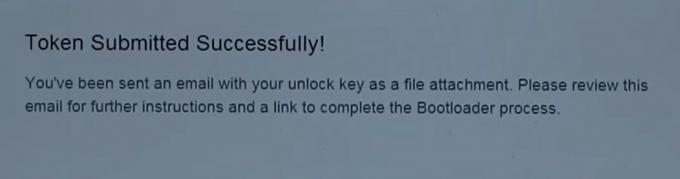
- Teraz budeme musieť tento súbor flashovať do vášho zariadenia HTC. Za týmto účelom zadajte do okna CMD nasledujúci kód a stlačte kláves Enter.
fastboot flash unlocktoken Unlock_code.bin

- Po vykonaní vyššie uvedeného príkazu dostanete na svojom zariadení HTC varovnú správu Odomknúť bootloader. Pomocou klávesov hlasitosti zvýraznite možnosť Áno a potom výber potvrďte stlačením vypínača.

- Po dokončení sa vaše zariadenie HTC teraz zavedie do systému pomocou odomknutého zavádzača. Gratulujeme sú v poriadku!
Takže toto bolo všetko z tejto príručky, ako odomknúť bootloader na ľubovoľnom zariadení HTC. Dúfame, že vyššie uvedené pokyny vám pomôžu pri vykonávaní uvedeného procesu. Ak aj potom narazíte na problém, v časti s komentármi nižšie uveďte svoje dotazy. Nezabudnite tiež, že prvé spustenie po odblokovaní bude trvať nejaký čas. Budete tiež musieť od základu nastaviť svoje zariadenie pomocou svojho ID Google. Zaokrúhľovanie, tu sú niektoré ďalšie Tipy a triky pre iPhone, Tipy a triky pre PCa Tipy a triky pre Android že by ste sa tiež mali pozrieť.



